Push izinlerini anlama
Kullanıcılar, web sitenizin kendilerine push bildirimleri göndermesi için izin vermelidir. Sistem düzeyindeki izin istemini kullanarak siteye açıkça izin vermeden push bildirimleri almak mümkün değildir.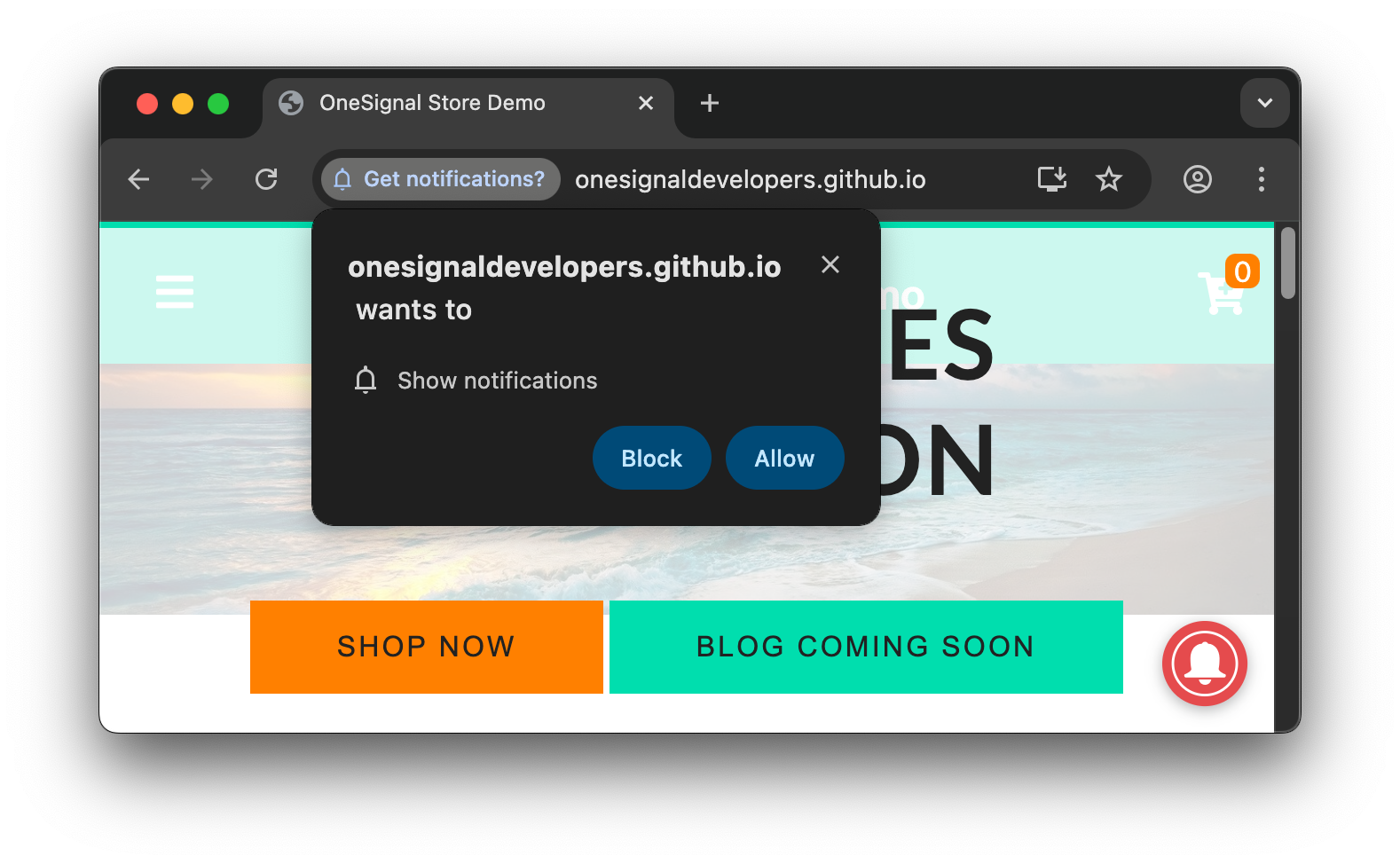
Bu site için push bildirimleri almak için 'İzin Ver'e tıklamanız gereken Chrome zorunlu sistem düzeyinde izin istemi örneği.
- Varsayılan: izin verilmedi veya reddedilmedi.
- Verildi: web sitesinin size bildirim göndermesine izin verdiniz.
- Reddedildi: web sitesinin size bildirim göndermesini engellediniz. İstemi tekrar tekrar kapatmak için x’e tıkladıysanız bu geçici bir engelleme veya tarayıcı ayarlarında Engelle’ye tıkladıysanız veya izni kapattıysanız kalıcı bir engelleme olabilir.
Web bildirimlerinden nasıl abonelik iptal edilir
Web push bildirimlerinden üç şekilde abonelik iptal edebilirsiniz:Tarayıcı ayarlarından abonelik iptal etme
Bildirim izinlerini doğrudan tarayıcı ayarlarında yönetebilir veya kaldırabilirsiniz. Daha fazla bilgi için hızlı erişim URL’leri ve resmi belgeler:- Chrome:
chrome://settings/content/notifications(Chrome belgelerinde daha fazla bilgi edinin) - Edge:
edge://settings/content/notifications(Microsoft belgelerinde daha fazla bilgi edinin) - Firefox:
about:preferences#privacyİzinler > Bildirimler > Ayarlar’a gidin (Mozilla belgelerinde daha fazla bilgi edinin) - Safari: Ayarlar > Web Siteleri > Bildirimler (Safari belgelerinde daha fazla bilgi edinin)
Web sitesindeyken abonelik iptal etme
İzni sıfırlama Çoğu tarayıcı, URL’nin yanında bir “kilit” veya “ayarlar” simgesine sahiptir. Buna tıklamak, kullanıcıların push bildirimlerini devre dışı bırakabileceği siteye özgü izinleri gösterir.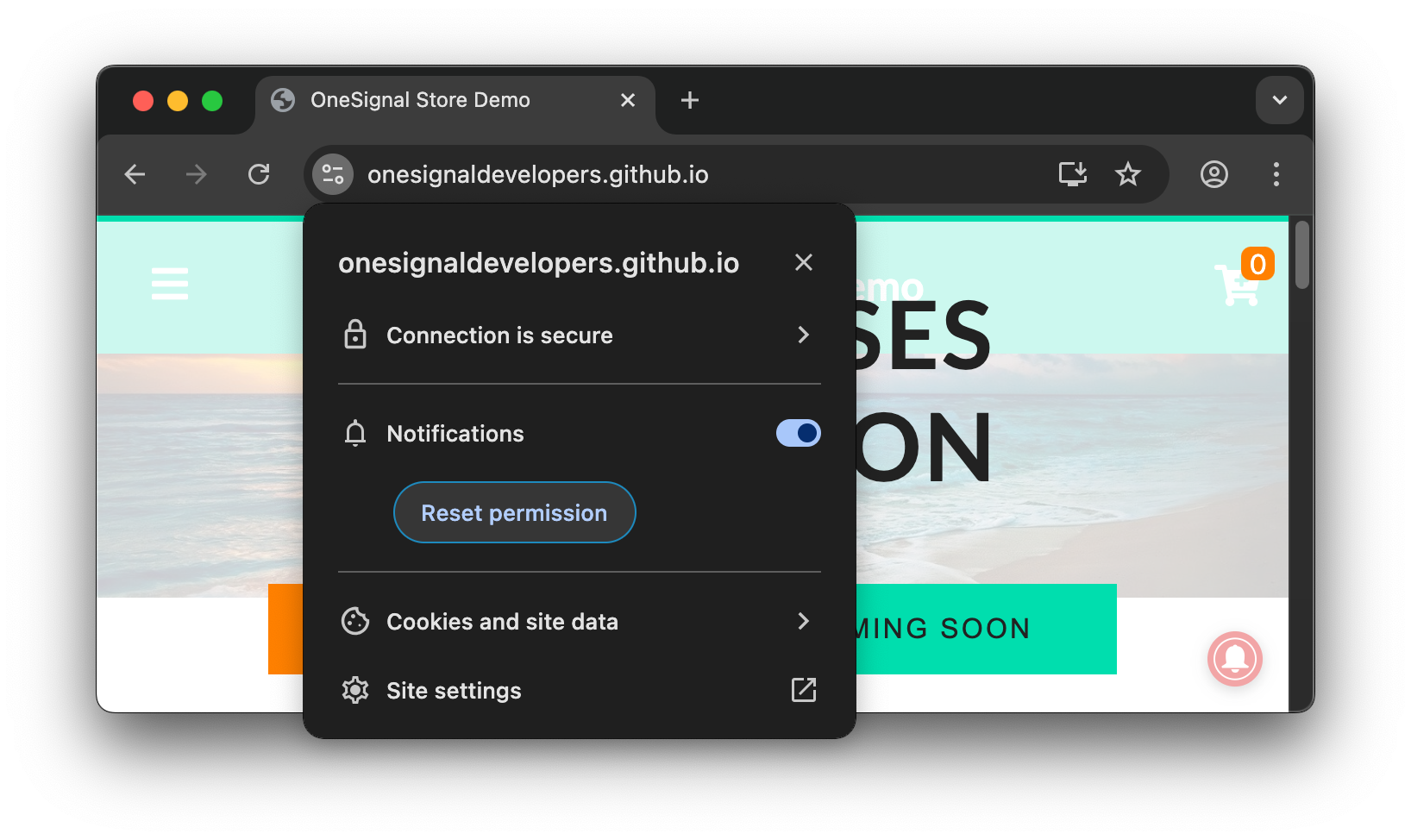
Chrome tarayıcısında site için push izinlerini tamamen kapatabildiğiniz veya sitenin sizi tekrar istemesine izin verecek şekilde izinleri sıfırlayabildiğiniz örnek gösterilmektedir.
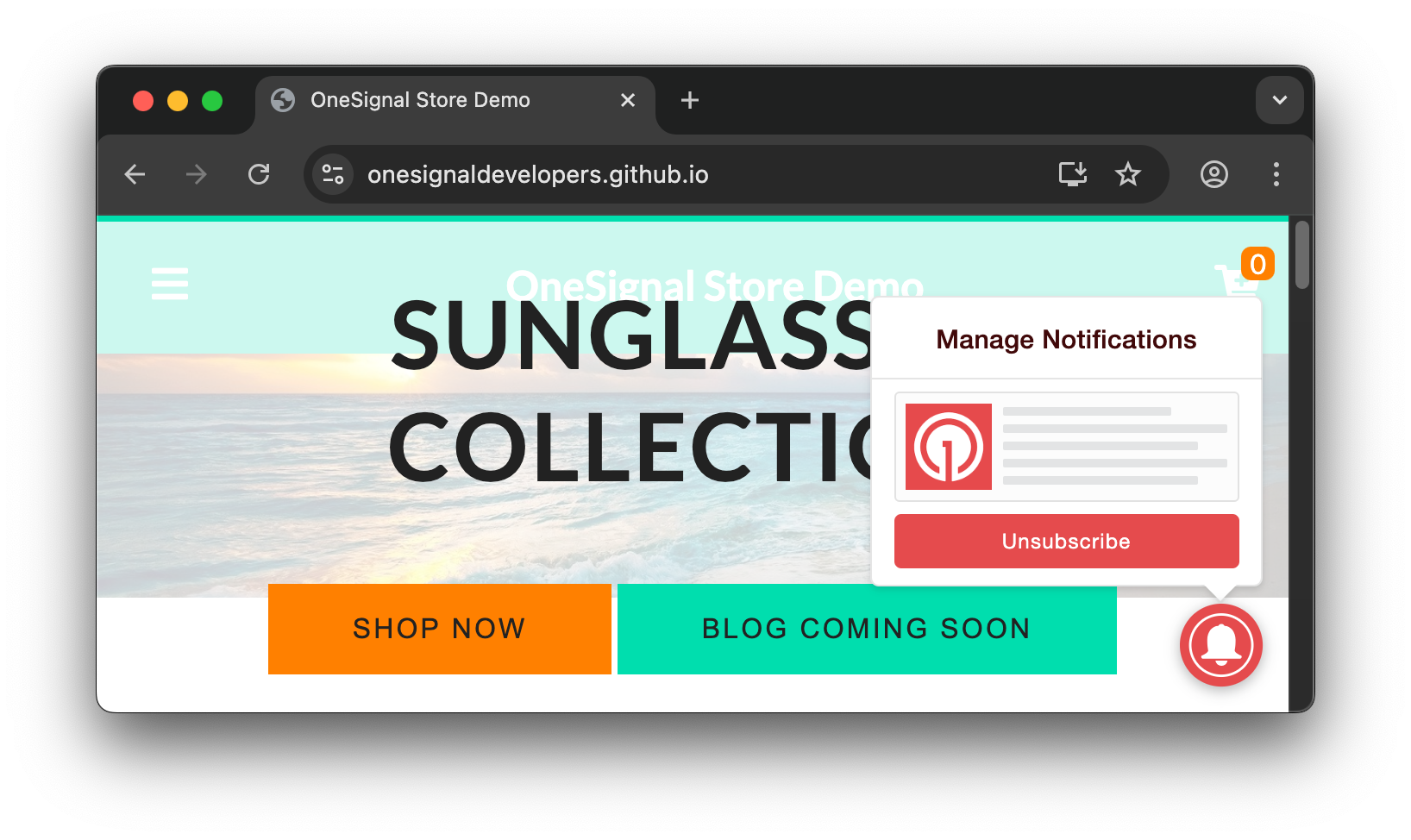
OneSignal Zil İstemi örneği gösterilmektedir.
Tarayıcı verilerini silme, çerezleri ve site verilerini temizleme
Geçmişi siler ve/veya çerezlerinizi ve site verilerinizi silerseniz, bildirimlerin gösterilmesini geçici olarak engelleyecektir. Ancak, siteden push izinlerini kaldırmazsanız, otomatik olarak yeniden abone olabilir ve siteye döndüğünüzde tekrar bildirim almaya başlayabilirsiniz.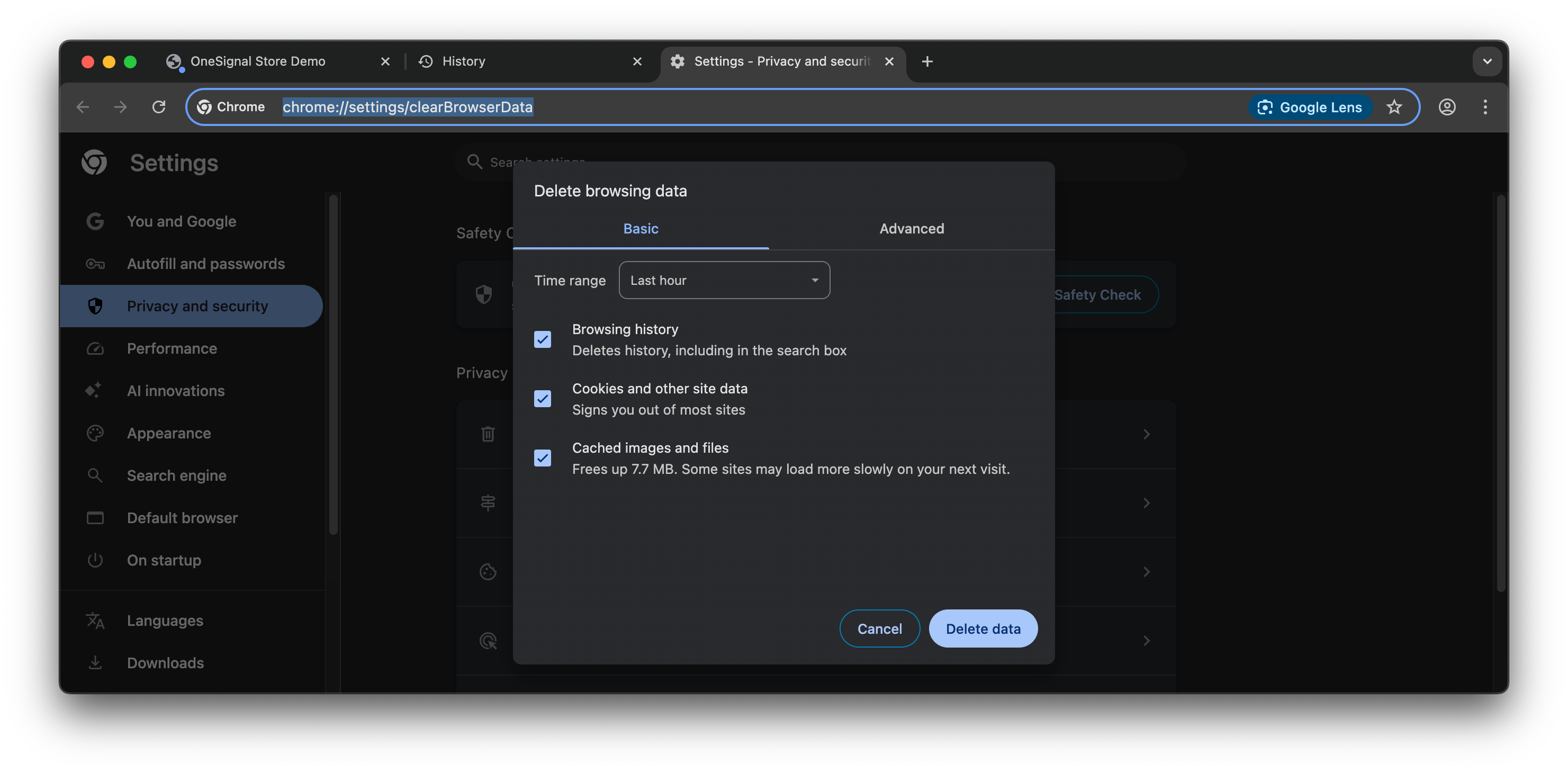
Tarayıcı geçmişini ve site verilerini temizleme örneği gösterilmektedir.
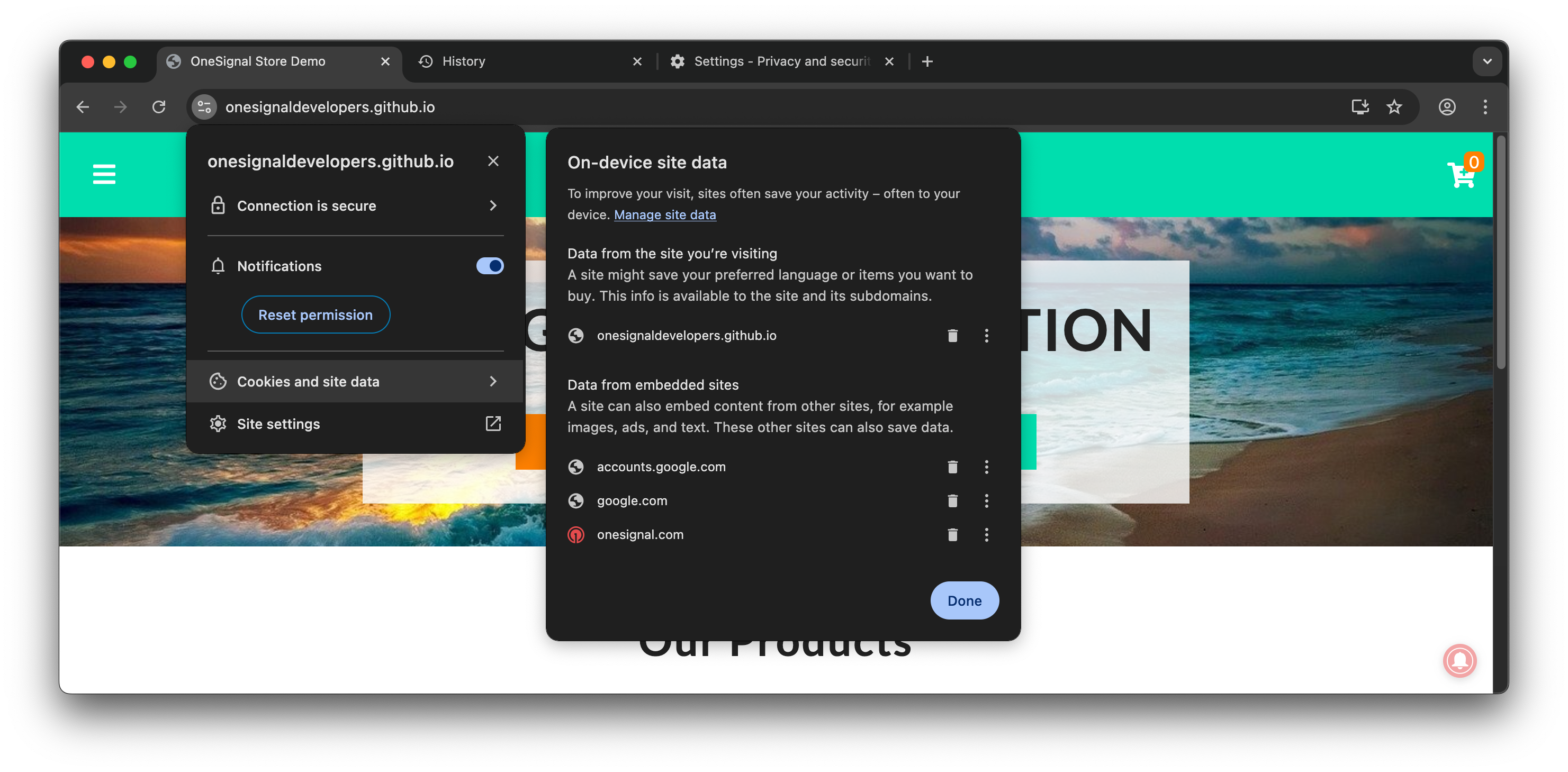
Site verilerini temizleme örneği gösterilmektedir.
İzin istemlerinizi test etme
Bu adımlar, istem ve abonelik akışınızı ilk kez ziyaret eden biri gibi nasıl test edeceğinizi açıklar.OneSignal SDK kurulumu ile sitenizi ziyaret edin.
Push izinlerini sıfırlayın
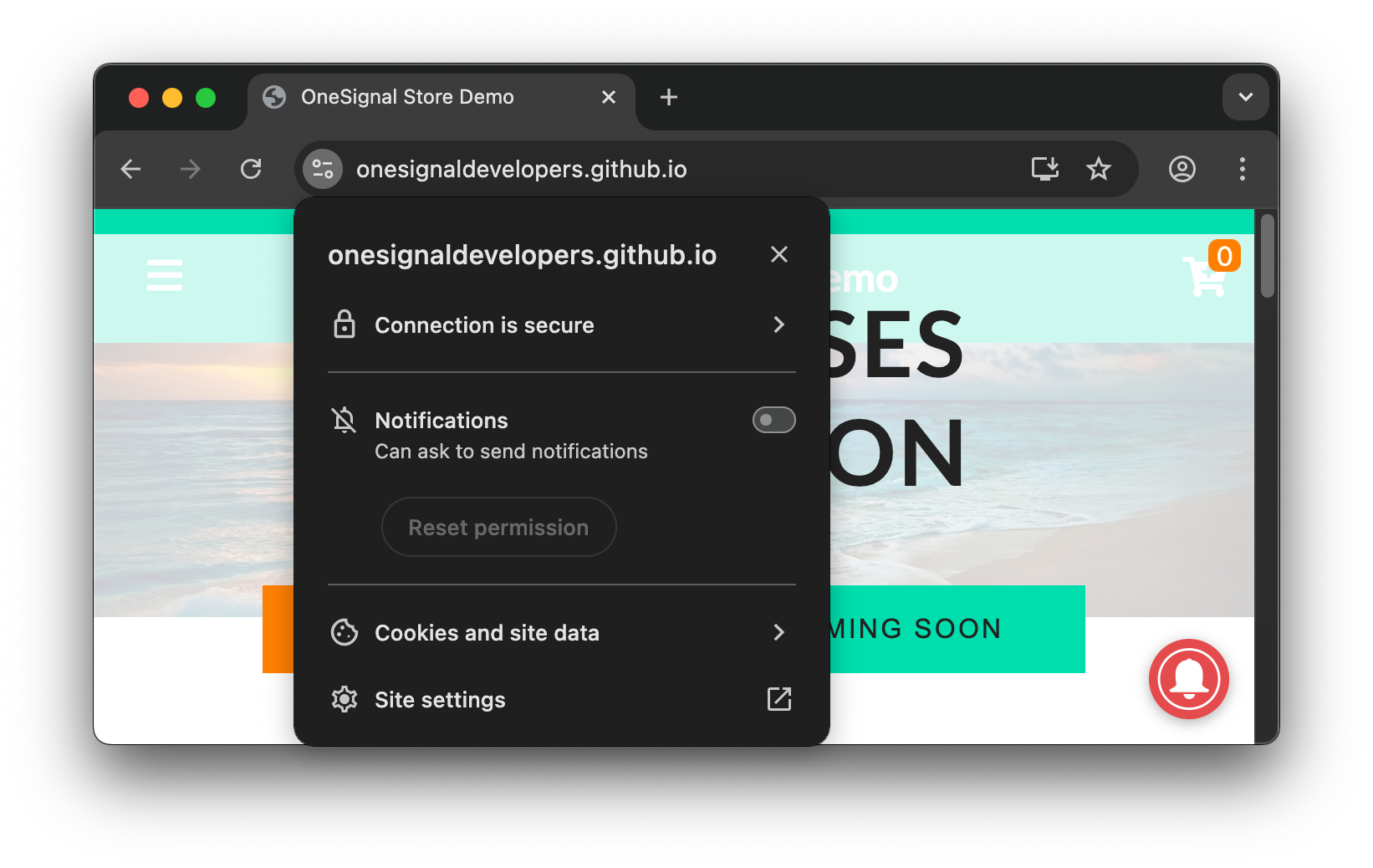
Chrome site ayarları menüsü > Bildirimler için izinleri sıfırlama.
Site verilerini silin.
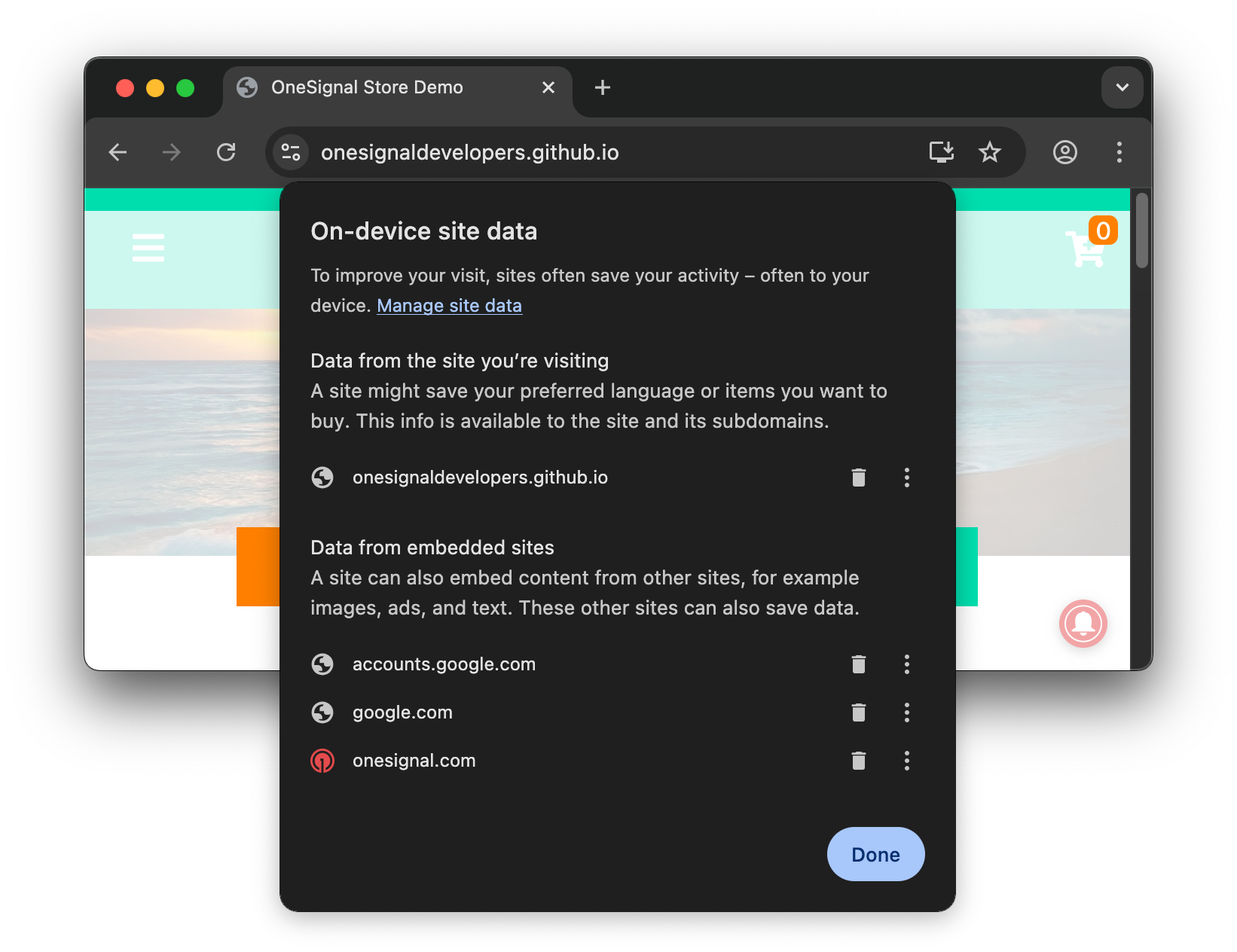
Chrome'un Cihazdaki site verileri ekranı.
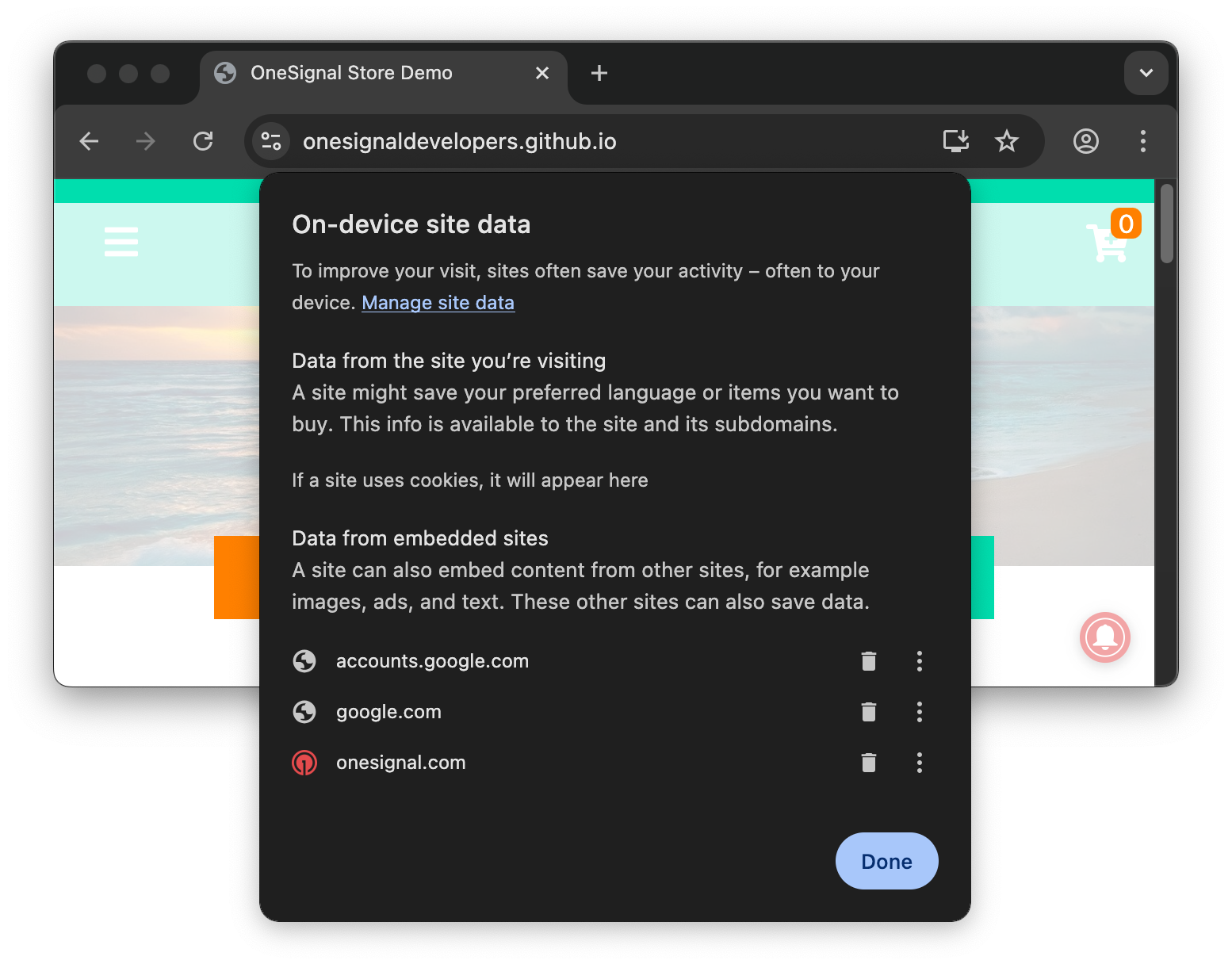
Site çerezlerinizi temizleme örneği gösterilmektedir.
Geliştirici araçlarınızı açın.
Push bildirimleri için istemde bulunmak üzere gerekli adımları izleyin ve gerekli sistem düzeyindeki izin isteminde "İzin Ver"i seçin.
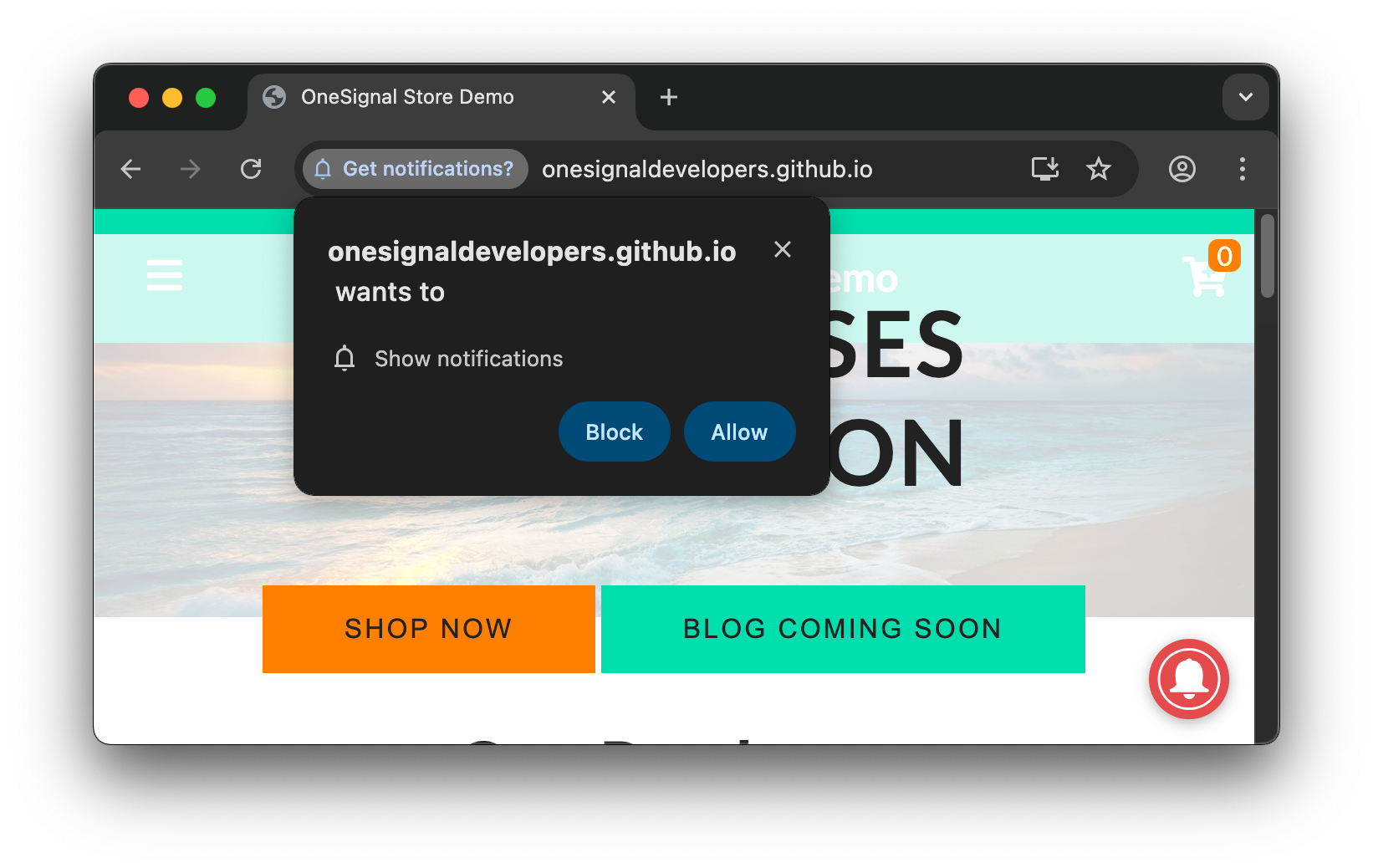
Chrome gerekli sistem düzeyinde istemi örneği gösterilmektedir.
Konsolda hata olup olmadığını kontrol edin.
Abonelik kimliğini alın
OneSignal.User.PushSubscription.id- Bu, OneSignal abonelik kimliğinizi günlüğe kaydeder. Bunu OneSignal Dashboard Kitlesi > Abonelikler sekmesine kopyalayıp yapıştırın.
- Konsolda bir abonelik kimliği günlüğe kaydedilmediyse, başarılı bir şekilde abone olmadınız. Ayrıntılar için lütfen Web SDK sorun giderme’ye bakın.
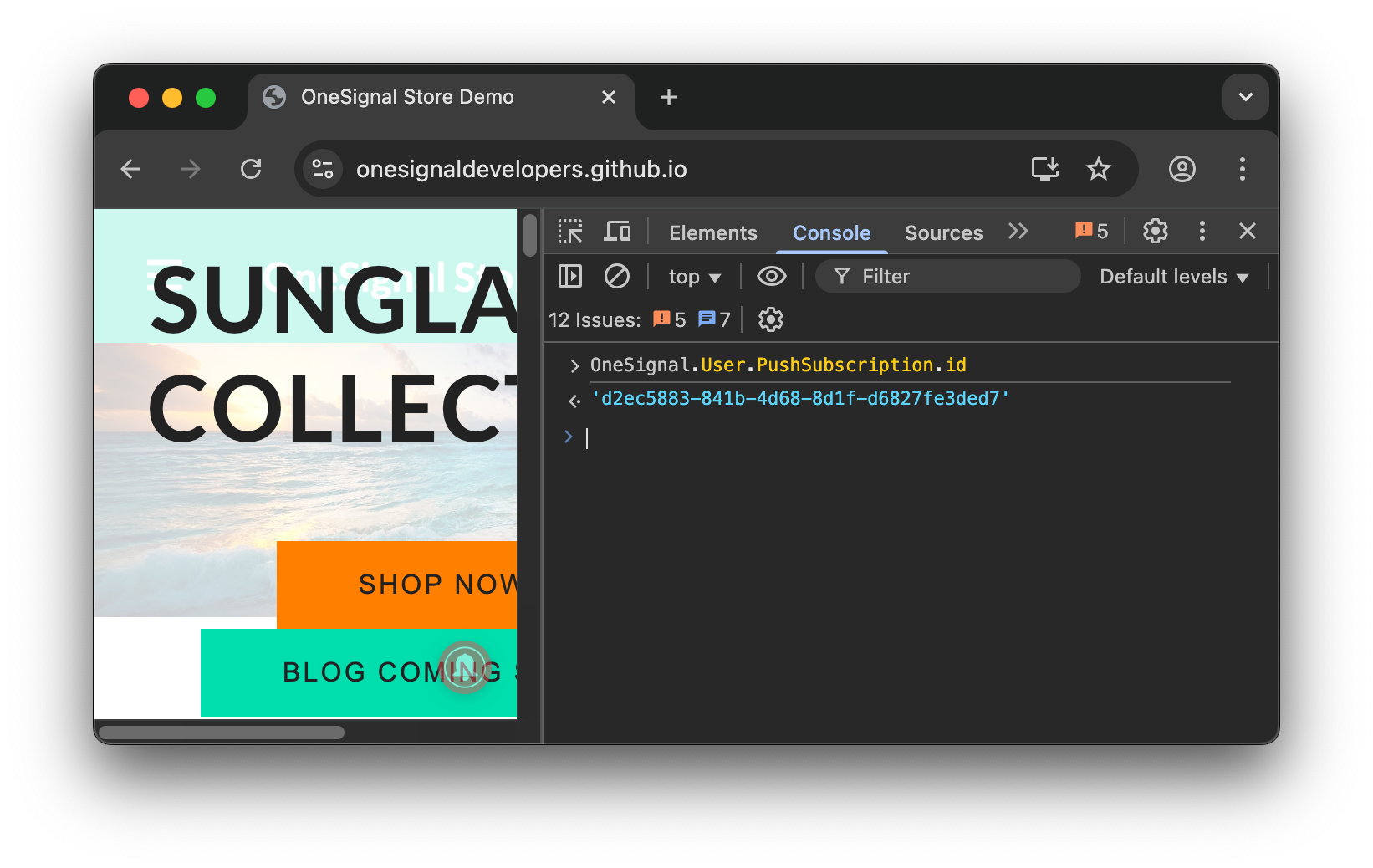
Konsolu kullanarak push abonelik kimliğini alma.
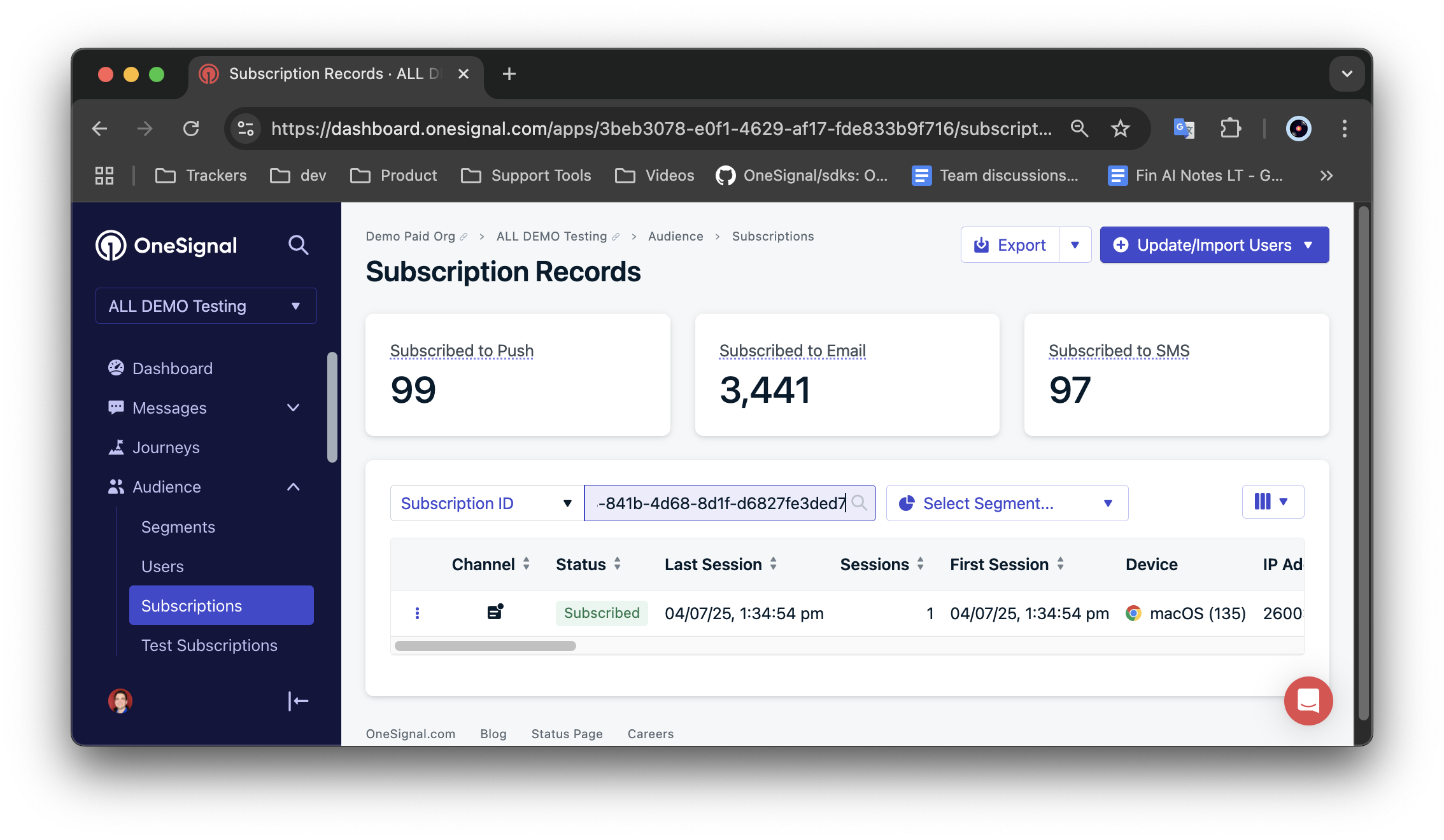
OneSignal gösterge paneli Abonelikler sayfasında abonelik kimliğini görüntüleme.
Aboneliğin yanında, 3 noktalı seçenekler düğmesini seçin ve "Test Aboneliklerine Ekle"yi seçin. Ardından test kullanıcısını tanınabilir olması için adlandırın ve tarihlendirin.
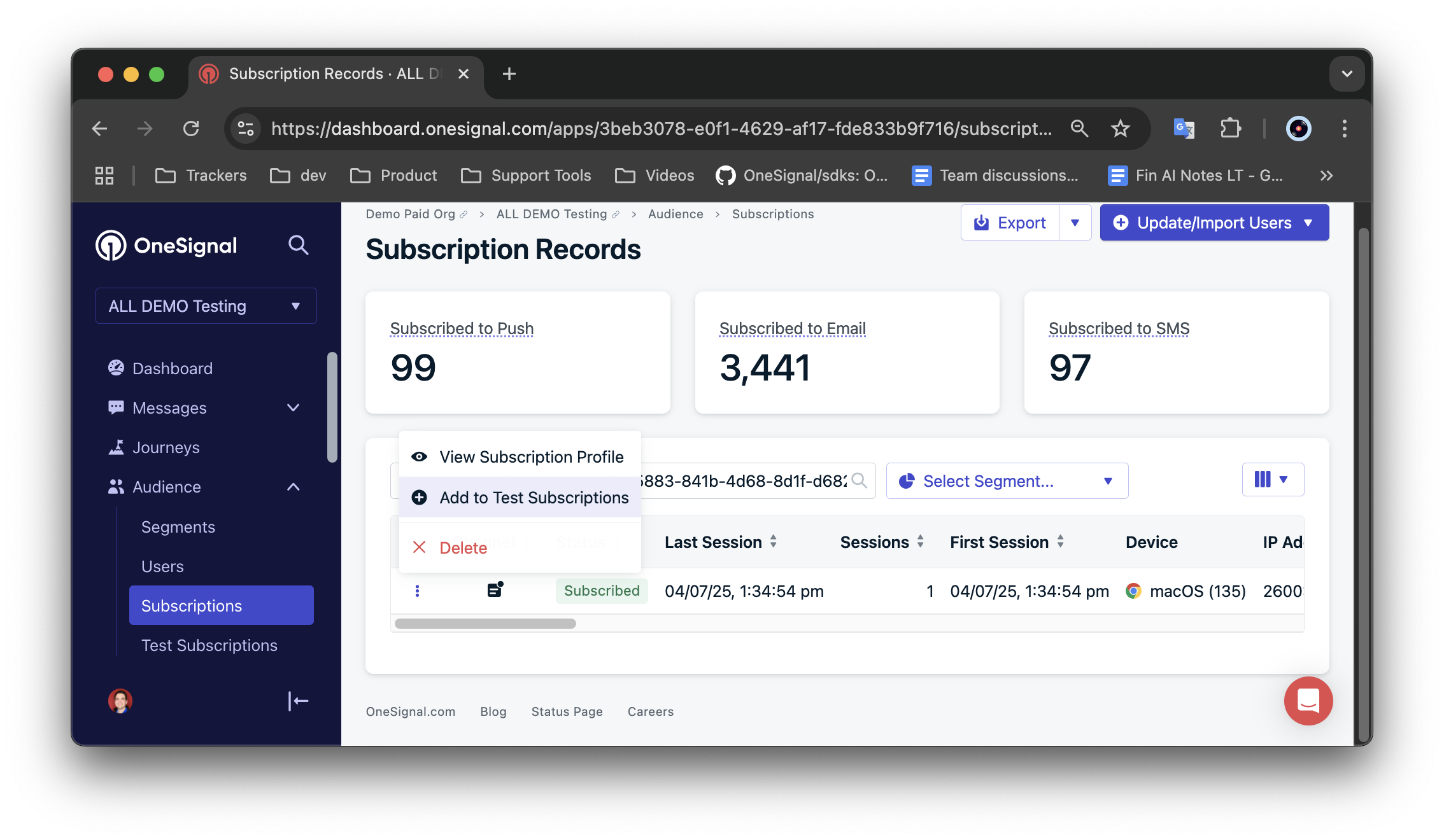
Aboneliğinizi test aboneliği olarak ekleyin.
Mesajlar > Push > Yeni Mesaj > Yeni Push'a gidin ve Push oluşturma formunda bir Mesaj ekleyin.
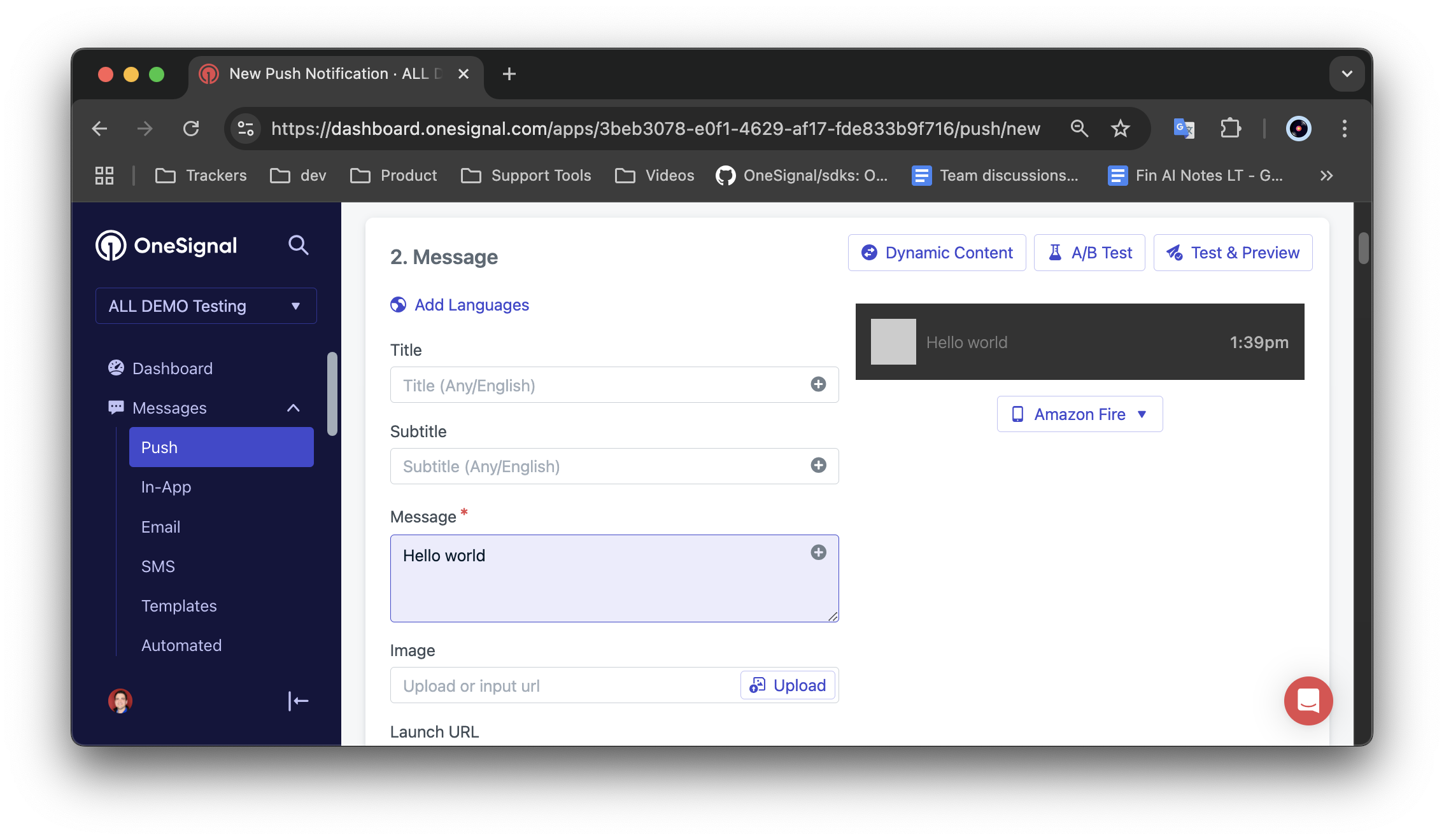
Test aboneliğinize göndermek için yeni bir push oluşturun.
"Test ve Önizleme"yi seçin, test aboneliğinizi bulun ve işaretleyin, ardından "Test Push Gönder"e tıklayın.
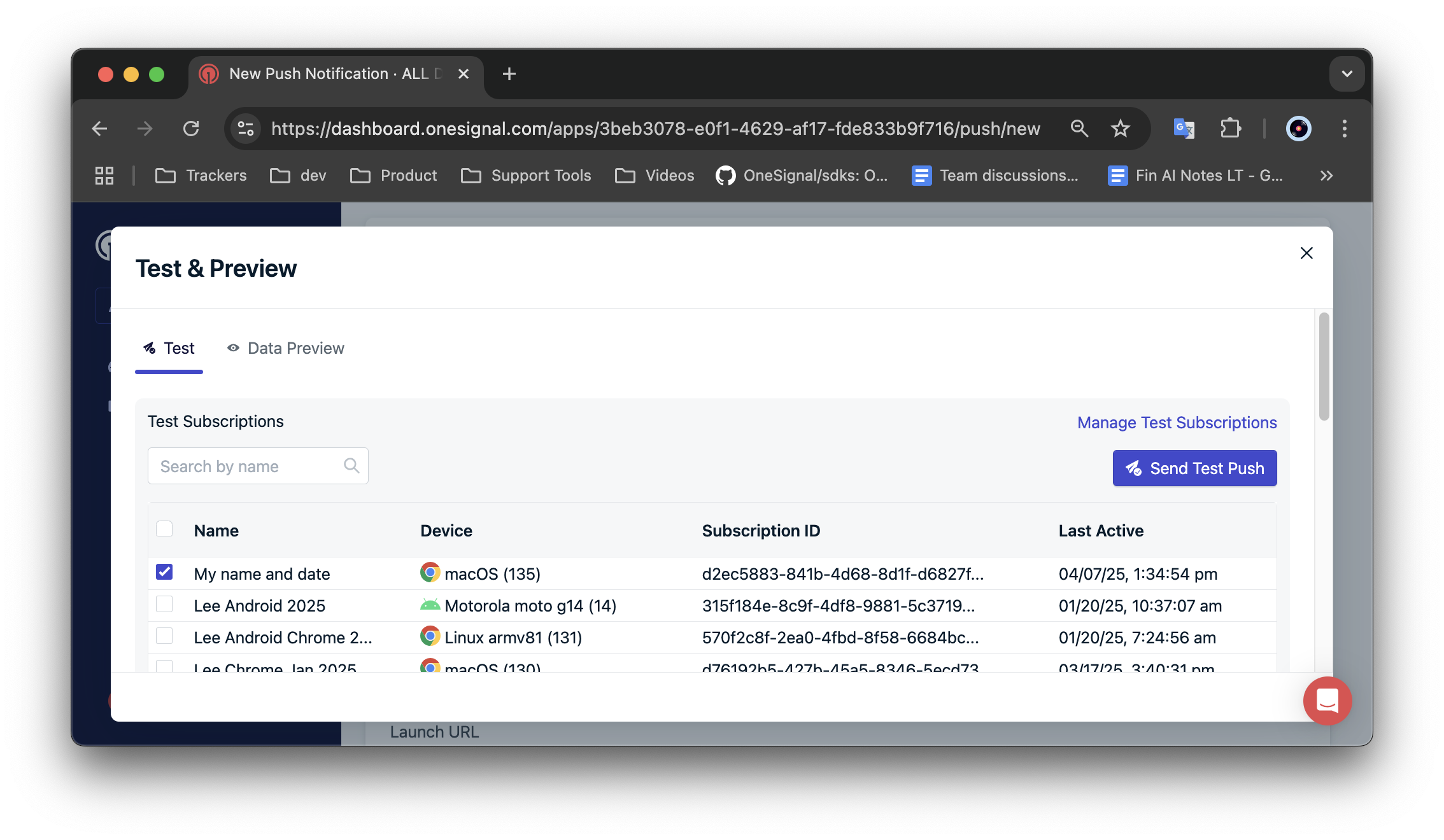
Kendinize test push gönderin.
Test ettiğiniz push'u almanız gerekir.
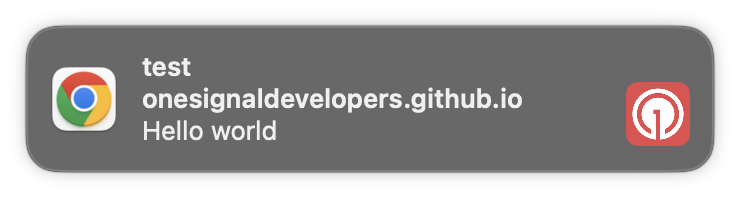
Test push alındı.
- Web push kurulumu - geliştirici olmayan ek web kurulum adımları.
- Web SDK kurulumu - geliştirici web SDK kurulum adımları.
- Web SDK sorun giderme - konsolda hata görürseniz veya abonelik kimliği alamıyorsanız sorun giderme.
- Web push: Bildirimler gösterilmiyor - cihazınızda bildirimler görüntülenmiyorsa sorun giderme.
Tarayıcı Kapalıyken Bildirim Alma
Tarayıcılar platformlar arasında farklı davranır. Tarayıcı kapalıyken bile bildirim alma desteği için lütfen aşağıdaki tabloya bakın.| Tarayıcı Adı | Android | Windows | macOS |
|---|---|---|---|
| Chrome / Chromium | Evet | Evet | Hayır |
| Firefox | Evet | Evet | Hayır |
| Safari | Yok | Yok | Evet |
| Opera | Evet | Evet | Hayır |
| Edge | Evet | Evet | Hayır |